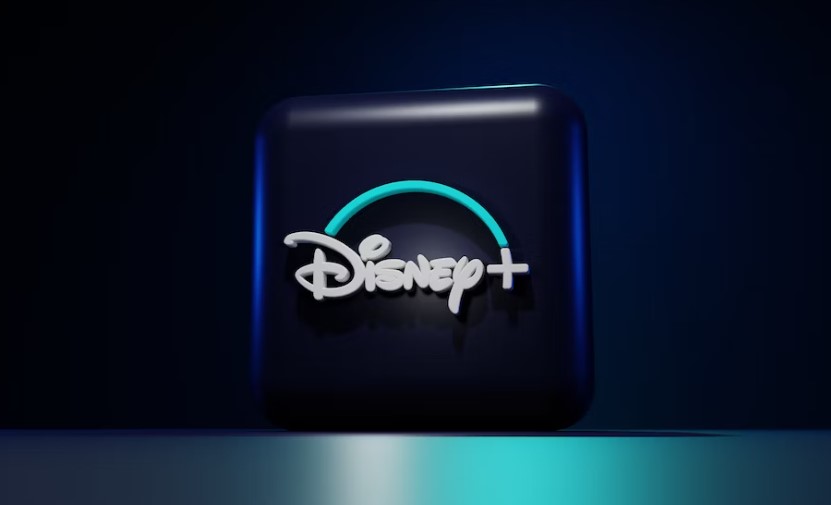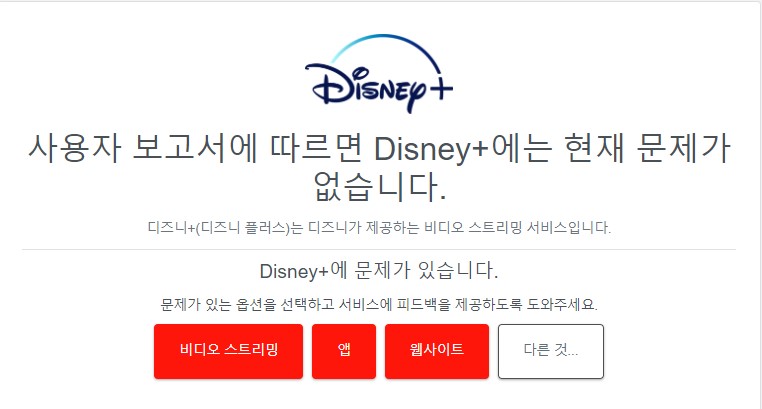많은 디즈니 플러스 사용자들이 PC, TV, PS4, 스마트폰 등에서 디즈니 플러스 앱을 사용할 때 ” 디즈니 플러스 재생 안됨 멈춤 “ 문제를 경험합니다. 이 문제를 해결하는 데 도움이 되는 몇 가지 문제 해결 방법이 있습니다.
디즈니 플러스를 사용할 때 다양한 문제가 발생할 수 있는데, 그중 하나가 바로 로딩 화면에서 디즈니 플러스가 멈추는 문제입니다. 이로 인해 영화와 프로그램을 시청할 수 없게 됩니다. 이 문제는 컴퓨터, 웹 브라우저, 스마트폰 기기와 같은 다양한 기기에서 발생할 수 있습니다.
디즈니 플러스 재생 안됨 오류는 느린 인터넷 연결, 디즈니 플러스 서버 문제, 캐시된 데이터 손상, VPN 문제 등 여러 가지 원인으로 인해 문제가 발생할 수 있습니다. 아래 나열된 해결 방법들을 시도하기 전에 우선, 디즈니 플러스 서버를 확인하고 기기와 디즈니 플러스 앱을 재부팅하세요.
목차
디즈니 플러스가 다운되었는지 확인하기
자주 발생하지는 않지만, 디즈니 플러스가 작동하지 않는 문제는 디즈니 플러스의 서비스 중단으로 인한 것일 수 있습니다. 설정을 수정하거나 디바이스 문제를 해결하기 전에 이 문제가 있는지 확인해야 합니다. 다운디텍터와 같은 웹사이트를 활용하는 것이 좋습니다.
이 온라인 웹사이트는 다른 사용자로부터 알림을 수신하고 디즈니 플러스(또는 다른 웹사이트)의 다운 상태에 대한 업데이트를 제공합니다. 해당 지역에 문제가 있는지 확인할 수 있도록 서비스 중단을 보여주는 실시간 지도까지 제공합니다. 디즈니 플러스가 정말 서비스가 중단된 경우, 디즈니 팀이 문제를 해결할 때까지 기다리는 것 외에는 다른 방법이 없습니다.
디즈니 플러스 앱을 닫았다가 다시 열기
디즈니 플러스의 서버가 문제가 아닌 경우, 가장 먼저 시도해 볼 수 있는 해결 방법은 앱을 닫았다가 다시 여는 것입니다. 컴퓨터를 사용하는 경우 브라우저를 닫았다가 다시 열면 됩니다. 앱에서 로그아웃 했다가 다시 로그인해 보는 것도 좋습니다.
일부는 애플리케이션을 삭제했다가 다시 설치하는 방법도 있습니다. 이러한 간단한 방법으로 문제가 해결되는 경우가 많습니다. 그럼에도 문제가 해결되지 않는다면 아래 해결 방법을 진행하세요.
디즈니 플러스 재생 안됨 멈춤 해결방법
1. 데이터 및 캐시 삭제
디즈니 플러스 앱 혹은 브라우저의 데이터와 캐시가 손상되어 ” 디즈니 플러스 재생 안됨 멈춤 ” 문제가 발생할 수 있습니다. 따라서, 디즈니 플러스의 데이터와 캐시를 지우면 간단하게 이 문제를 해결 할 수 있습니다.
기기별 데이터 및 캐시 삭제 방법
- PC 브라우저 : 사용하고 있는 브라우저의 설정 창으로 들어가 데이터와 캐시를 ” 모든 기간 ” 삭제 합니다.
- 안드로이드 : 설정 > 디즈니 플러스 어플 > 어플리케이션 정보 > 저장 공간 > 캐시 삭제
- 아이폰 : 설정 > Safari > 방문 기록 및 웹사이트 데이터 지우기 > 기록 및 데이터 지우기
2. 애드블록 끄기
장치에서 애드블록과 같은 광고 차단기를 비활성화한 다음 페이지를 새로고침 하세요. 이 방법은 웹 브라우저를 통해 디즈니 플러스에 액세스하는 사용자에게 적용됩니다.
- 시작하려면 크롬 브라우저를 열고 오른쪽 상단에 있는 메뉴 아이콘(세로점 3개)을 클릭합니다.
- 그런 다음 설정으로 이동하여 확장 프로그램을 선택합니다.
- 그런 다음 광고 차단기 확장 프로그램을 찾아서 해제합니다. 제거 버튼을 클릭하기만 하면 됩니다.
3. IPv6 끄기
또 다른 가능한 해결책은 IPv6를 비활성화하는 것입니다. 방법은 다음과 같습니다.
1. 윈도우키와 ‘I’ 키를 동시에 눌러 ‘설정’을 연 다음, ‘네트워크 및 인터넷’을 클릭합니다.
2. ‘상태’를 클릭한 다음 ‘고급 네트워크 설정’을 선택하고 마지막으로 ‘네트워크 및 공유 센터’를 클릭합니다.
3. 다음 창에서 왼쪽 패널의 어댑터 설정 변경을 선택합니다.
4. 사용 중인 활성 네트워크를 찾습니다. 마우스 오른쪽 버튼으로 클릭하고 속성을 선택합니다.
5. 네트워킹 탭으로 이동하여 인터넷 프로토콜 버전 6(TCP/IPv6) 옵션을 선택 해제합니다. 마지막으로 확인을 클릭하여 변경 사항을 저장합니다.
4. 디즈니 플러스 앱 재설치하기
디즈니 플러스에 사용 가능한 업데이트가 없는 경우 앱에 버그나 손상된 파일이 있을 수 있습니다. “디즈니 플러스 재생 안됨 멈춤” 문제를 해결하기 위한 한 가지 가능한 해결책은 기기에 앱을 다시 설치하고 다시 사용해 보는 것입니다.
5. 디즈니 플러스 지원팀에 문의하기
디즈니 플러스를 사용하는 동안 디즈니 플러스 로딩 화면이 멈추는 문제가 계속 발생한다면 디즈니 플러스 지원팀에 문의하세요. 디즈니 플러스 앱에 알려진 문제가 발생하여 디즈니 플러스 팀에서 해결 중일 수 있습니다.
결론
결론적으로, 이 글 에서는 “디즈니 플러스 재생 안됨 멈춤” 문제를 해결할 수 있는 신뢰할 수 있는 5가지 해결 방법을 소개했습니다. 동일한 오류가 발생하면 이 해결 방법을 시도해 보세요. 더 좋은 해결책이 있다면 댓글에 자유롭게 공유해 주세요.